Google Play Hizmetleri, Android akıllı telefonunuzun sorunsuz çalışmasını sağlamada çok önemli bir rol oynar. Ancak, bazen işler ters gidebilir ve özellikle pili olumsuz yönde etkileyen birçok soruna yol açabilir. Bir uygulama Google Play Hizmetlerini normalden daha sık kullanırsa bu, enerji tüketiminde bir artışa yol açar ve cihazın özerkliğini doğrudan etkiler. Google Play hizmetleri pil tüketimi normalde %1 civarında olmalıdır. Bu değer aşılırsa, kesinlikle müdahale edilmeye değer bir anormallik vardır. Bu yazıda, bu sorunu düzeltmenize ve hizmetleri yeniden çalıştırmanıza yardımcı olacak çözümleri bulabilirsiniz.
Google Play Hizmetleri Nedir?
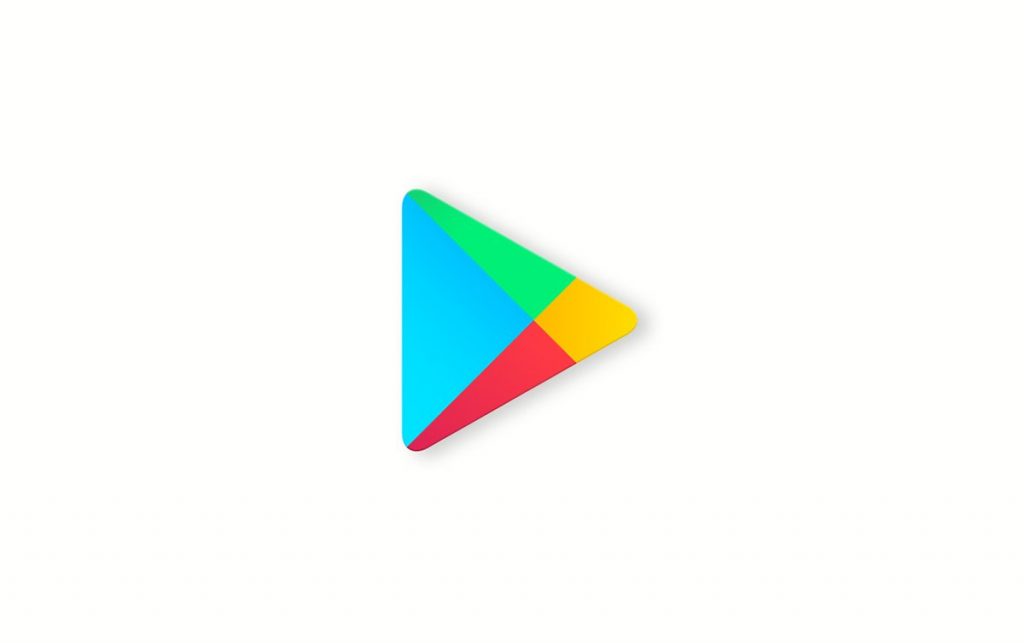
Google Play Hizmetleri, Google ekosistemini kullanan tüm Android telefonlara önceden yüklenmiş bir sistem uygulamasıdır. Google Play Hizmetleri, Android, telefon uygulamaları ve Google’ın çevrimiçi hizmetleri arasındaki bir bağlantıdır. Google’ın bu hizmeti düzenli güncellemeler yapar ve arka planda gizli bir şekilde hareket eder. Olağanüstü kullanışlı olan bu geniş kapsamlı uygulama, düzgün çalışmadığında pili öldürme potansiyeline de sahiptir.
Google Play Hizmetleri Pil Tüketimi Nasıl Tespit Edilir?
Android telefonunuzdaki aşırı pil tüketiminin sebebi Google Play Hizmetleri olup olmadığını bulmak aslında çok basittir. Herhangi bir üçüncü taraf uygulama indirmeye bile gerek yoktur. Tek yapmanız gereken aşağıda listelenen bu adımları takip etmek:
- Android akıllı telefonunuzun Ayarlar ‘ına girin
- Uygulamalar öğesine dokunun
- Size gösterilen açılır uygulamalar listesinden Google Play Hizmetlerini arayın ve bir dokunuşla bunlara erişin
- Pil bölümünde tüketimin yüzde kaçının göründüğüne bakın
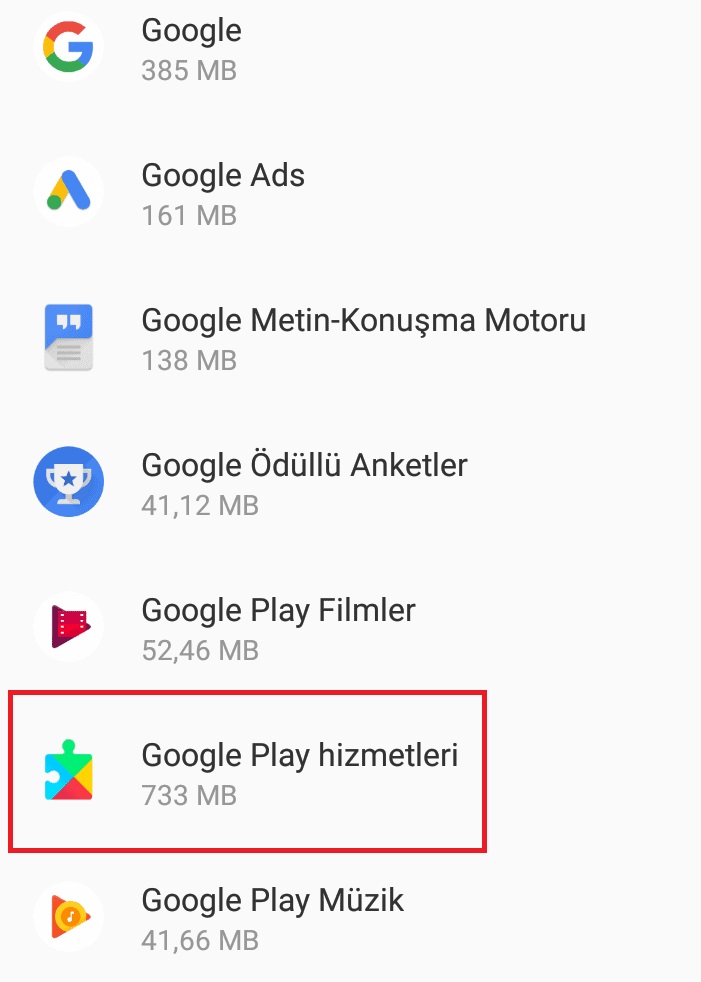
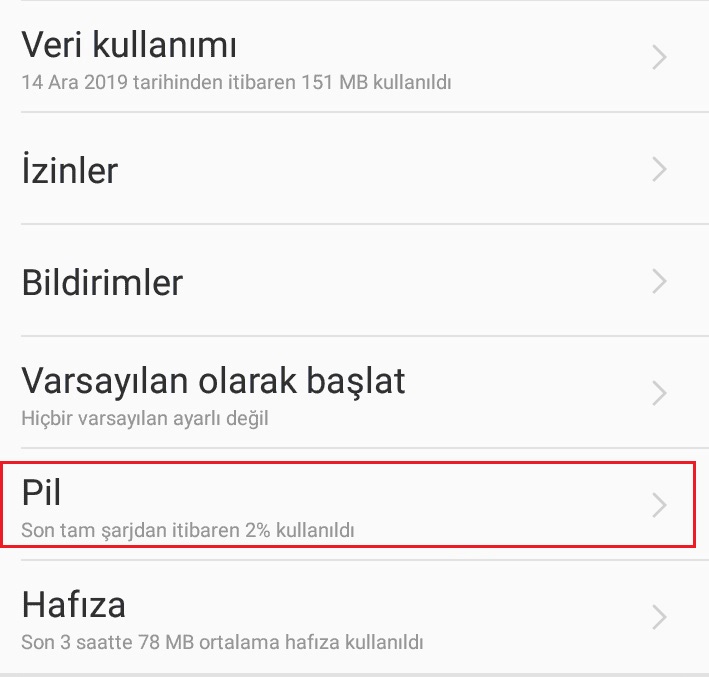
Ayrıca en çok pil tüketen tüm uygulamaların aşağıdaki gibi sıralandığı bir liste de görebilirsiniz:
- Android cihazınızın Ayarlar ‘ına gidin
- Cihaz Bakımı öğesini seçin
- Ardından Pil Kullanım İstatistikleri ‘ne gidin
Google Play Hizmetleri pili aşırı derecede tüketiyorsa, telefonunuzda yaptığınız son tam şarjdan bu yana kullandığı pil yüzdesi size gösterilir. Google Play Hizmetlerinin çok miktarda pil kullanması durumunda, örneğin algılanan tüketim çift hanelerdeyse, bu çok yüksek bir tüketim değeri olduğu için bir sorun olabilir. Bu neden, Google Play Hizmetlerinin neden olduğu bu aşırı pil tüketimi konusunda harekete geçmeniz gerekecek. Aşağıdaki başlıklar sorunu çözmenize yardımcı olacaktır.
Google Play Hizmetleri Pil Tüketimi Nasıl Düzeltilir?
Google Play Hizmetleri, Android cihazınızın pilini gerçekten tüketmez. Ancak pil tüketimi, mobil bağlantı verileri, Wi-Fi, izlemeye izin veren özellikler gibi Google Play Hizmetleri ile sürekli iletişim kuran diğer uygulamalara ve özelliklere bağlıdır. Cihazınızın anormal pil tüketimini olumsuz yönde etkileyenin Google Play Hizmetleri olduğundan emin olduktan sonra, bu kritik sorunun tam olarak temel nedeninin hangi uygulamalar olduğunu bulmaya odaklanmaya çalışın.
Play Store’da Greenify ve Better Battery Stats dahil birçok ücretsiz uygulama var. Bu uygulamalar, durumu daha iyi anlamanıza yardımcı olabilir. Çünkü size hangi uygulamaların ve işlemlerin hızlı pil boşalmasının ana nedeni olduğu hakkında ayrıntılı bilgi verir. Google Play Hizmetleri aracılığıyla en çok pili neyin tükettiğini anladıktan sonra, bu uygulamaları uygun şekilde kaldırarak (mümkünse ve ihtiyacınız yoksa) sorunu çözebilirsiniz.
Ancak Google Play Hizmetleri aşağıda bulduğunuz çözümlerle pil tüketirse ne yapacağınıza bakalım :
Android telefonunuzu yeniden başlatın
Google Play Hizmetleri tarafından anormal bir pil tüketimi fark ederseniz yapmanızı önereceğim ilk şey, cihazınızı yeniden başlatmanızdır. Bazen cihazın basit bir şekilde yeniden başlatılması her şeyi normale döndürmek için yeterlidir. Ardından cihazı kapatıp tekrar açmayı deneyin. Pil tüketimini tekrar gözden geçirin.
Telefonunuzu güvenli modda başlatın
Ayrıca, yüklediğiniz bazı üçüncü taraf uygulamalar nedeniyle Google Play Hizmetlerinin aşırı derecede pil tüketmesi de söz konusu olabilir. Akıllı telefonu güvenli modda başlattığınızda, yüklediğiniz tüm üçüncü taraf uygulamalar devre dışı bırakılır ve yalnızca ilk yüklenenler etkin kalır. Bunu yaptığınızda, Google Play Hizmetleri pil boşaltma sorununun yüklediğiniz bazı uygulamalardan kaynaklanıp kaynaklanmadığını anlamayı kolaylaştıracaktır. Cihazınızı güvenli modda çalıştırma adımları şunlardır:

- Telefonunuzun Güç Kapatma düğmesine birkaç saniye basın
- Cihazınızı güvenli modda yeniden başlatmak isteyip istemediğinizi söyleyen bir açılır pencere göreceksiniz. Tamam’a basın ve yeniden başlatmayı bekleyin. İşlem başarılı olursa, Ana ekranda Güvenli Mod yazılı olduğunu göreceksiniz. Güvenli moda geçtiğinizde yüklediğiniz uygulamalar artık çalışmamalı ancak tıklanabilir olmalıdır.
- Google Play Hizmetlerinde hala pil boşaltma sorunları yaşayıp yaşamadığınızı kontrol edin. Pilin artık anormal tüketimden muzdarip olmadığını fark ederseniz, cihazı yeniden başlatın ve yüklediğiniz ve size sorunu verebilecek uygulamayı en son yüklediğinizden başlayarak kontrol edin.
Google Play hizmetlerinin önbelleğini temizlemeyin
Cihazı yeniden başlatma ve güvenli mod ile ilgili yukarıdaki çözümler işe yaramadıysa, Google Play Hizmetlerinin önbelleğini temizlemeyi bir çözüm olarak deneyebilirsiniz. Google Play Hizmetleri önbelleği zamanla birikir ve içerdiği dosyalar arasında çakışmalar meydana gelebilir. Bu da Google Play Hizmetlerinin pili anormal şekilde boşaltmasına neden olan bir arızaya neden olabilir. Önbellekte bulunan bu verileri boşaltarak yeni dosyalar oluşturabileceksiniz. Bu nedenle sorunlar önbellekteyse pil tüketimi çözülmelidir. Google Play Hizmetleri önbelleğini temizlemek için aşağıdakileri yapın:
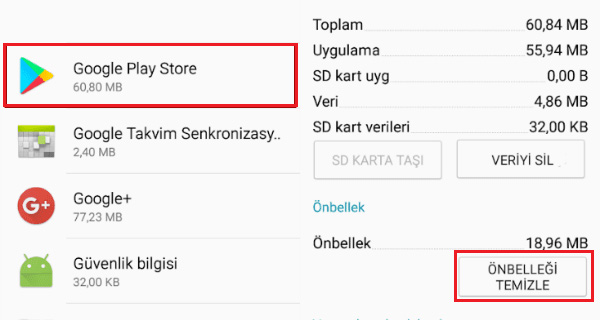
- Android cihazınızın Ayarları ‘na gidin
- Uygulamalar öğesine dokunun
- Şimdi Google Play Hizmetleri’ni arayın
- Görüntülenen yeni pencereden Önbelleği boşalt öğesine dokunun ve ardından OK diyerek onaylayın.
Önbelleği temizlemek yeterli değilse, Google Play Hizmetleri verilerini temizlemeye devam edebilirsiniz. Tüm Google Play Hizmetleri verilerini silerek, işlem tamamlandıktan sonra Google hesabınıza giriş yapmanız istenir. Google Play Hizmetleri verilerini temizlemek için izlenecek adımlar, önbelleği temizlemek için yukarıda görülenlerle aynıdır. Ancak bu sefer Önbelleği Temizle yerine Alanı Yönet’e ve ardından Tüm Verileri Temizle öğesine dokunmanız gerekir. Daha önce de belirttiğim gibi, bu yapıldıktan sonra, Google hesabınıza erişebilmek için verileri yeniden girmeniz gerekecek.
Bir sürü hesabınız olduğu için pilinizi mi tüketiyor?
Bazen anormal pil tüketimi, kullanımda olan Google Play Hizmetlerine bağlı birden fazla Google Hesabından kaynaklanır. Sürekli arka planda çalışması gerektiğinden pil zarar görebilir ve daha az dayanabilir. Gmail, Bulut Depolama, Takvim gibi diğer hesaplar ve Facebook, WhatsApp, Instagram gibi üçüncü taraf uygulamalar için otomatik senkronizasyonu devre dışı bırakarak bu sorunu çözebilirsiniz. Otomatik senkronizasyon modunu devre dışı bırakmak için şu adımları izleyin:
- Android cihazının Ayarlar ‘ına gidin
- Hesapları bulana ve senkronize edene kadar ekranı aşağı kaydırın
- Senkronize etmeniz gerekmeyen her hesaba dokunun ve senkronizasyonun açık mı yoksa kapalı mı olduğunu görün. Senkronize etmeniz gerekmiyorsa, o hesap için kapatın. Örneğin, bir ana Google hesabınız ve kullanmadığınız diğer 2 hesabınız varsa ancak aynısı listede varsa, senkronizasyonu yalnızca kullandığınız ve senkronizasyona ihtiyaç duyduğunuz Google hesabı için etkin bırakın.
Google Play Hizmetleriniz Güncel mi?
Google Play Hizmetlerinin güncellenmiş bir sürümünü kullanmıyorsanız, sorununuzun nedeni bu olabilir. Bu baş ağrılarının çoğu, yalnızca uygulamayı güncelleyerek ve Google Play Hizmetlerini güncelleyerek çözülebilir. Aşağıda listelenen adımları izleyin:
- Google Play Store ‘a gidin
- Sol üstte bulunan menü simgesine dokunun
- Uygulamalarım ve oyunlarım öğesini seçin
- Güncellenecek uygulamalar arasında Google Play Servisleri varsa indirme işlemine devam edin. Aksi takdirde, doğrudan Google Play Hizmetleri sayfasına gidebilir ve oradan yeni bir güncelleme olup olmadığını görebilirsiniz.
Google Play Hizmetleri Pil Tüketimi İçin Anroid Sürümünüzü Güncelleyin
Android işletim sistemini her zaman en son sürümünde güncel tuttun. Böylece telefonunuzu mümkün olduğunca az hata ve sorunla karşılaşırsınız. Google Play Hizmetlerinde yaşadığınız pil tüketiminin nedeni Android işletim sistemiyle ilgili olabilir. Bu yüzden Android işletim sisteminizi en son sürümüne güncellemenizi öneririm:
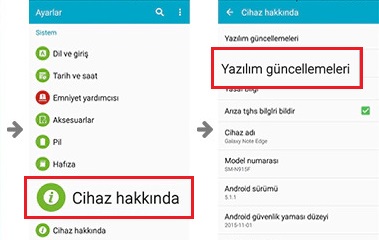
- Android cihazınızın Ayarları ‘na gidin
- Size gösterilen çeşitli öğeler arasında Cihaz Hakkında ‘ya dokunun
- Ardından Yazılım Güncellemeleri ‘ne dokunun
- Yeni bir güncelleme görürseniz indirmek için devam edin
- Kurulumun tamamlanmasını bekleyin ve cihazınızı yeniden başlatın
Google Play Hizmetleri nedeniyle aşırı pil tüketimi fark ederseniz yapabileceğiniz şey budur. Tek yapmanız gereken denemek ve sorunu çözüp çözemeyeceğinizi görmek. Ancak bazı durumlarda, sorun yalnızca Android’in yazılımdan sıfırlanmasıyla çözülebilir .
Pil Ömründen Tasarruf Etmek İçin İpucu
Google Play Store, pil ömrünüzü uzatmayı vaat eden uygulamalarla doludur. Bu üçüncü taraf çözümler yerine her zaman yerleşik kaynakları kullanmanızı öneririm. Diğer üreticilerin yanı sıra Huawei, Sony ve Asus, sistem uygulamaları olarak entegrasyonları sayesinde gerçekten fark yaratabilecek bir dizi güç tasarrufu modu ve optimizasyon aracı sağlar.
Son olarak, yapabileceğiniz her şeyi optimize ettiğinizde ve hala yeterli pil ömrüne sahip değilseniz, bir Powerbank’a yatırım yapmaya başlamanın zamanı gelmiş olabilir. Bu mobil şarj cihazları, yeniden şarj edilmeleri gerekmeden önce telefonunuza birkaç kez ekstra güç sağlayabilir. Elbette, çantanızda fazladan bir ağırlık acı vericidir, ancak pilinizi gerçekten doldurmanız gereken zamanlar için hayat kurtarıcı olabilirler.
İlginizi çekecek yazılar:
- iPhone veya Android Telefonunuzu Cetvel Olarak Nasıl Kullanabilirsiniz
- Android Uygulama Durdu Hatası Nasıl Düzeltilir
- Chrome Karanlık Modu Nasıl Açılır: Bilmeniz Gereken Her Şey
TeknoHall Videoları İçin YouTube Kanalımıza Göz Atın!

